
Java 기반 프로그램이나 게임은 Java가 제대로 설치되어 있을 때 항상 신뢰할 수 있습니다. 그러나 최근 사용자들은 Minecraft와 같은 Java 프로그램을 실행하려고 시도하는 동안 Java 가상 머신을 생성할 수 없다고 보고했습니다. Java 프로그램이 작동하는 데 사용하는 가상 머신이 제대로 설치되지 않았음을 의미합니다. 같은 문제를 겪고 있다면 올바른 위치에 있습니다. 오류를 수정하는 데 도움이 되는 완벽한 가이드를 제공합니다. 자바 가상 머신을 생성할 수 없습니다.
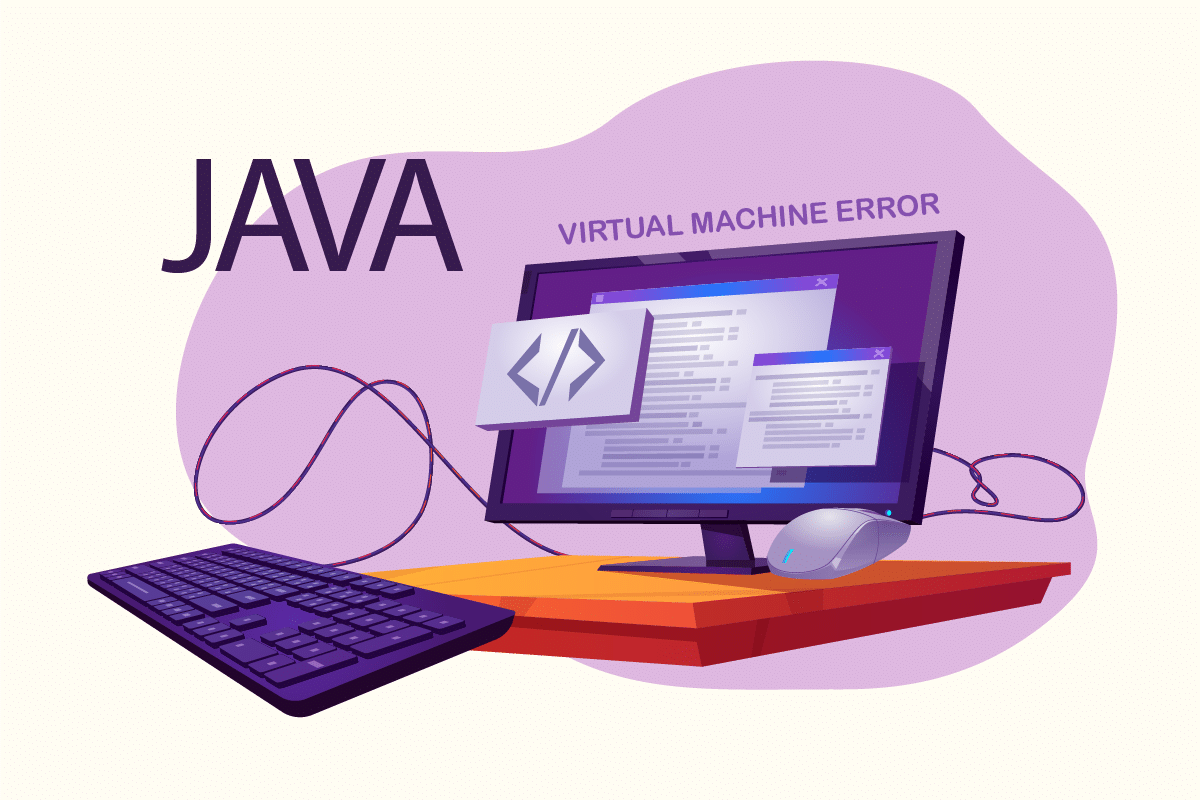
목차
Windows 10에서 Java 가상 머신을 생성할 수 없는 문제를 수정하는 방법
오류: IDE(통합 개발 환경)에서 코드를 컴파일할 때 Java 가상 머신을 구성할 수 없음이 자주 나타납니다. 그것은 일반적으로
-
Java를 여는 데 사용된 잘못된 인수 또는 옵션: 자체 앱 또는 오픈 소스 애플리케이션을 실행하는 경우 이 오류가 나타날 수 있으며 시스템이 불안정해질 수 있습니다.
-
Java 최대 힙 메모리 부족: 시스템 변수에 설정된 것보다 최대 힙 크기가 더 큰 앱을 실행하면 이 오류가 발생할 수 있습니다.
-
관리자 권한 없이 실행되는 Java 실행 파일 또는 프로그램: 이 오류는 제대로 작동하기 위해 관리자 액세스 권한이 필요한 앱을 실행할 때 발생할 수 있습니다.
이제 이 오류의 원인을 이해합니다. Java 설치 문제로 인해 주로 발생하는 Java 가상 머신 실행기 오류와 같은 Java 사용자가 경험하는 다른 유사한 오류가 있습니다. 자바 가상 머신 오류를 생성할 수 없음을 수정하는 방법부터 시작하겠습니다.
예비 점검
-
시작 인수 확인: 지정한 시작 매개변수를 검사합니다. 올바른 Java 버전에서도 시작 설정은 컴파일에 사용되는 버전을 수정할 수 있습니다. 인플레이스 Java 업데이트를 수행한 경우 시작 매개변수가 여전히 이전 버전을 참조할 가능성이 있습니다.
-
구문 확인: 인수 구문이 올바른지 확인하십시오. 사소한 실수라도 Java 가상 머신 오류를 생성할 수 없다는 메시지를 표시할 수 있습니다. 잘못 기록된 추가 하이픈이나 버전이 있는지 확인하십시오.
-
JDK 손상 확인: Java Development Kit가 손상되면 다음 오류가 발생할 수 있습니다. Java 가상 머신을 생성할 수 없습니다. 다음 단계에 따라 손상 여부를 확인할 수 있습니다.
1. Windows 키를 누르고 명령 프롬프트를 입력한 다음 관리자 권한으로 실행을 클릭합니다.
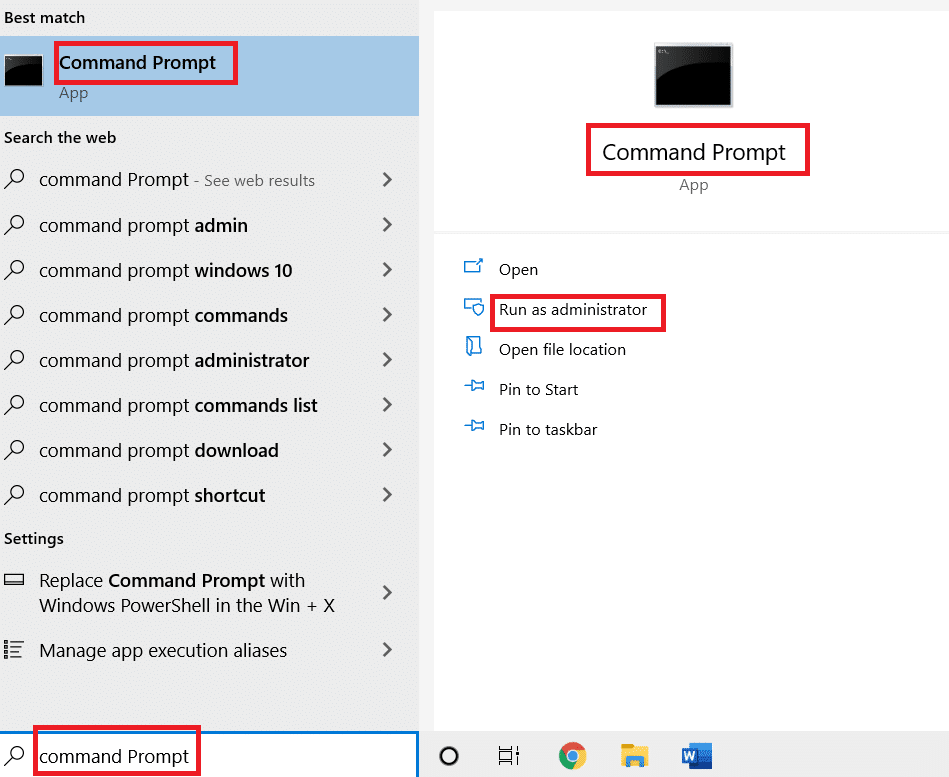
2 c:> java -version을 입력하고 Enter 키를 누르십시오.
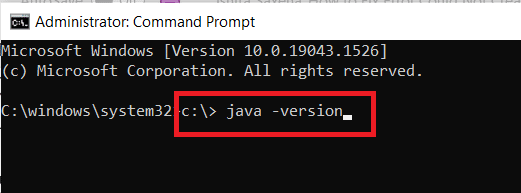
3. 명령 실행 시 오류가 발생하면 JDK를 다시 설치하십시오. JDK를 다시 설치하면 문제가 해결되는지 확인합니다. 그렇지 않은 경우 이 문서에 나열된 수정 사항을 시도하십시오.
방법 1: 관리자 모드에서 Java 실행
필수 관리자 액세스 권한이 없는 앱은 Windows PC에서 불안정해질 수 있으며 다음 오류를 포함한 문제가 발생할 수 있습니다. 자바 가상 머신을 생성할 수 없습니다. 기본 Java 실행 파일(java.exe)이 관리자 권한으로 실행되도록 하여 문제를 해결할 수 있습니다. 이렇게 하려면 다음 단계를 따르십시오.
1. Windows + E 키를 눌러 파일 탐색기를 엽니다.
2. 파일 탐색기에서 Java.exe로 이동합니다. 그것은 일반적으로
C:Program FilesJava*JRE build version*bin
여기서 JRE 빌드 버전은 설치된 버전에 따라 다릅니다.
또는
C:Program Files(x86)Common FilesOracleJavajavapath
참고: 다른 위치에 Java를 설치한 경우 해당 경로를 따라 Java.exe를 찾으십시오.
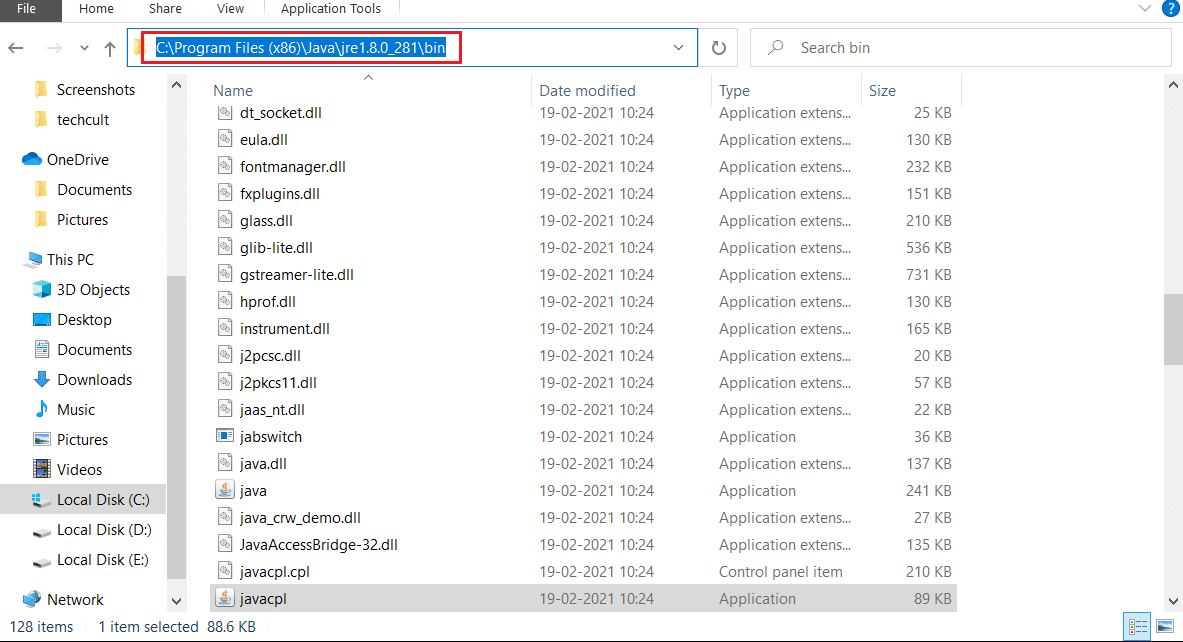
3. Java.exe를 마우스 오른쪽 버튼으로 클릭하고 속성을 선택하여 속성 창을 엽니다.
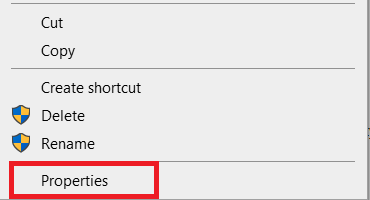
4. 호환성 탭으로 이동하여 그림과 같이 이 소프트웨어를 관리자로 실행이라고 표시된 확인란을 선택합니다.
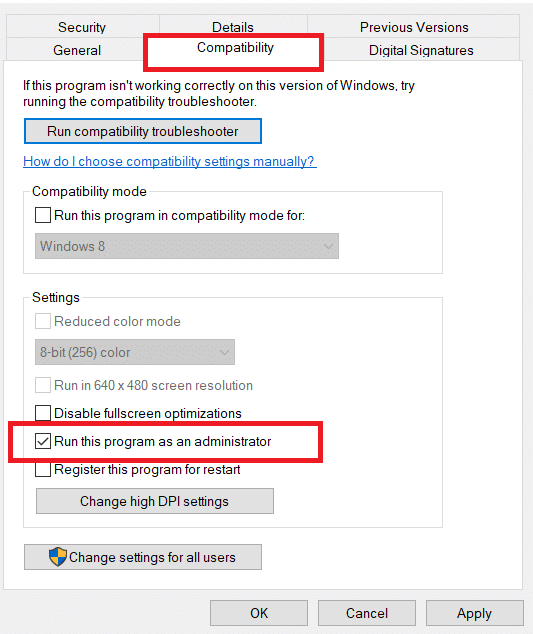
5. 적용 및 확인을 클릭하여 변경 사항을 저장합니다.
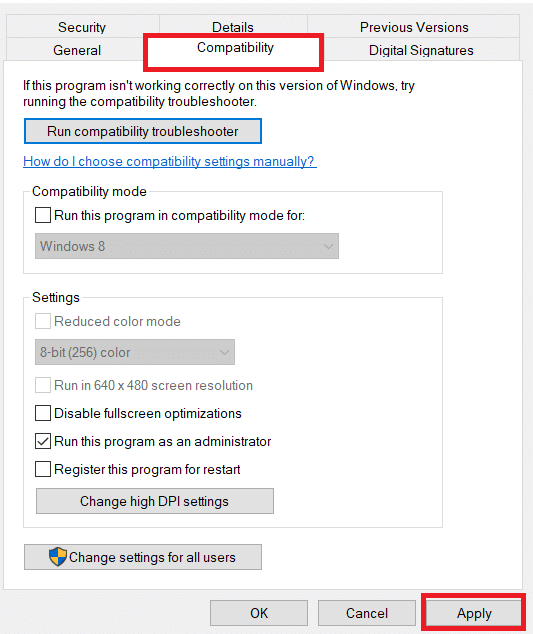
이제 Java를 열 때마다 관리자 권한으로 실행됩니다.
방법 2: Java 힙 크기 늘리기
이 오류는 Java가 가상 머신 클라이언트를 여는 데 필요한 시스템 메모리가 부족할 때 발생할 수 있습니다. Java는 기본적으로 최대 힙 크기를 활용하도록 구성되어 있으며 힙 크기 제한을 초과하는 앱을 실행하면 오류가 발생합니다. 사용 가능한 메모리를 늘리기 위해 새 시스템 변수를 생성하면 이 문제가 해결될 수 있으며 다음 단계에 따라 수행할 수 있습니다.
1. Windows + R 키를 함께 눌러 실행 대화 상자를 엽니다.
2. sysdm.cpl을 입력하고 Enter 키를 눌러 시스템 속성을 엽니다.
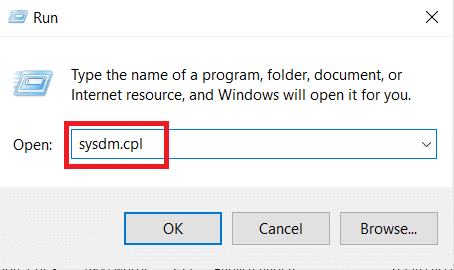
3. 고급 탭으로 이동합니다.
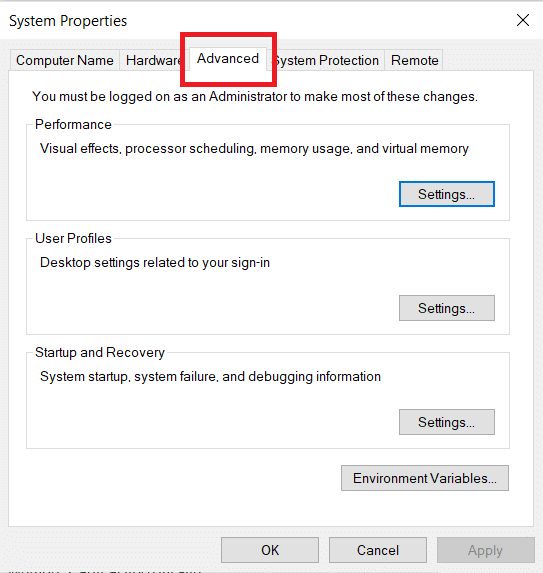
4. 그림과 같이 환경 변수… 버튼을 클릭합니다.
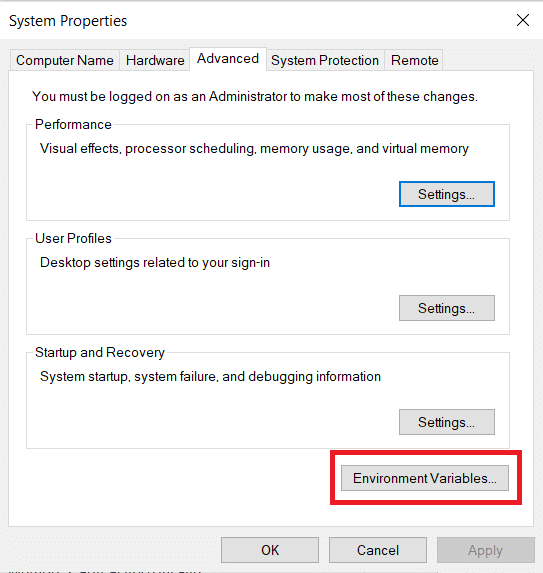
5. 환경 변수 창에서 시스템 변수 아래의 새로 만들기… 버튼을 클릭합니다.
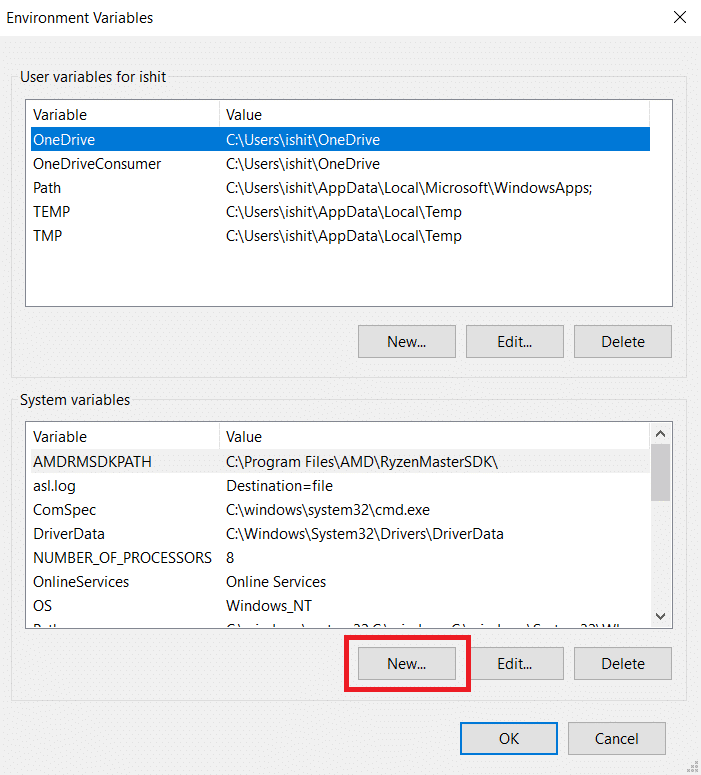
6. 새 시스템 변수 팝업에서 변수 이름을 _JAVA_OPTIONS로, 변수 값을 –Xmx512M으로 설정합니다. 확인을 클릭하여 변경 사항을 저장합니다.
참고: 오류가 지속되면 6단계에서와 같이 변수 값을 –Xmx512M 대신 –Xmx1024M으로 설정하여 메모리를 더 늘릴 수 있습니다.
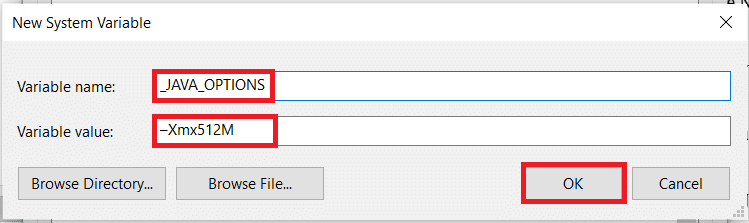
방법 3: Java 코드 수정
일부 사용자는 코드를 약간 변경하여 이 오류를 수정할 수 있다고 보고했습니다. 그 중 일부는 아래에 언급되어 있습니다.
1. 코드에서 이중 하이픈을 단일 하이픈으로 바꾸면 이 문제를 해결할 수 있습니다.
- 이중 하이픈이 있는 코드
[email protected]:~$ java –version Picked up JAVA_TOOL_OPTIONS: –javaagent:/usr/share/java/jayatanaag.jar Unrecognized option: –version
- 단일 하이픈이 있는 동일한 코드
[email protected]:~$ java -version Picked up JAVA_TOOL_OPTIONS: -javaagent:/usr/share/java/jayatanaag.jar Unrecognized option: -version
2. 또한 주장에서 다음 문구를 제거하는 것을 고려하십시오.
-Djava.endorsed.dirs=”C:Program FilesApache Software FoundationTomcat 8.5endorsed”
3. eclipse.ini 파일의 vm args 위에 -vm 항목이 추가되었는지 확인하십시오. 그렇지 않으면 env wars에서 JVM V6이 선택됩니다.
참고: Ubuntu를 사용하는 경우 Java 8만 지원한다는 것을 알아야 합니다. 따라서 방법 3과 같이 Java를 제거하고 대신 이전 버전을 설치할 수 있습니다.
방법 4: Eclipse.ini 파일 수정
Eclipse IDE를 사용하는 경우 eclipse.ini 파일을 일부 변경하면 오류 코드를 수정할 수 있습니다.
참고: Eclipse.ini는 Eclipse를 설치한 디렉토리의 Eclipse 폴더 안에 있습니다.
1단계: 메모리 사용 줄이기
1. Eclipse.ini 파일을 마우스 오른쪽 버튼으로 클릭하고 다음으로 열기… > 메모장을 선택합니다.
2. -Xmx256m과 일치하는 라인을 찾습니다.
참고: -Xmx1024m 또는 -Xmx 512m일 수도 있습니다.
3. 버전 번호를 추가하고 기본 값을 PC RAM과 더 호환되는 것으로 변경합니다.
예를 들어,
-Xmx512m -Dosgi.requiredJavaVersion=1.6
또는
-Xmx512m -Dosgi.requiredJavaVersion=1.7
또는
-Xmx512m -Dosgi.requiredJavaVersion=1.8
4. -launcher.XXMaxPermSize 행에서 256m 값을 삭제해 봅니다.
2단계: 추가 수정
1. 가능하면 파일에서 다음 행을 제거하십시오.
-vm P:Programsjdk1.6bin
2. 다음 줄을 아래 주어진 코드로 바꿉니다.
set -Dosgi.requiredJavaVersion=1.5
에게
set -Dosgi.requiredJavaVersion=1.6.
3. 위 – 표시! 줄에 다음 줄을 추가해 보십시오.
-vm C:Program Files (x86)Javajre6binjavaw.exe
4. 다음 줄에서 JVM.dll을 참조하십시오.
-vm C:Program FilesJavajre7binclientjvm.dll
5. -vmargs를 eclipse.ini 파일의 javaw.exe 경로로 바꿉니다.
-startup plugins/org.eclipse.equinox.launcher_1.3.0.v20120522-1813.jar --launcher.library plugins/org.eclipse.equinox.launcher.win32.win32.x86_1.1.200.v20120522-1813 -product com.android.ide.eclipse.adt.package.product --launcher.XXMaxPermSize 256M -showsplash com.android.ide.eclipse.adt.package.product --launcher.XXMaxPermSize 256m --launcher.defaultAction openFile **-vm “c:Program FilesJavajdk1.7.0_07binjavaw.exe”** -Dosgi.requiredJavaVersion=1.6 -Xms40m -Xmx768m -Declipse.buildId=v21.1.0-569685
6. eclipse.ini 파일의 끝에 줄을 놓고 작동하는지 확인합니다.
-vmargs -Xms40m -Xmx512m -XX:MaxPermSize=256m
7. eclipse.ini에서 다음 줄을 삭제하고 문제가 해결되는지 확인합니다.
-XX:+UseStringDeduplication -XX:+UseG1GC
참고: 문제가 지속되면 eclipse.ini 파일을 지우되 미리 복사해 두십시오. 또한 Java를 실행하기 전에 메모리를 많이 사용하는 모든 앱을 닫으십시오.
방법 5: Java 재설치
특정 상황에서 이 문제는 Java가 올바르게 설치되지 않았거나 시간이 지남에 따라 설치가 손상되었기 때문에 발생합니다. 결과적으로 Java를 완전히 제거한 후 이 단계에서 다시 설치합니다. 결과적으로:
1. Windows + R 키를 함께 눌러 실행 대화 상자를 엽니다.
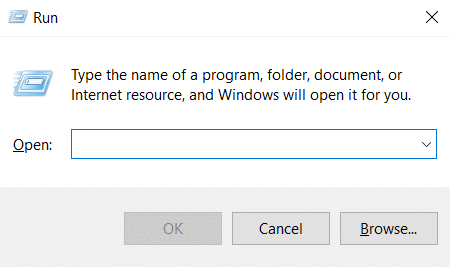
2. Appwiz.cpl을 입력하고 확인을 클릭하여 프로그램 및 기능을 시작합니다.
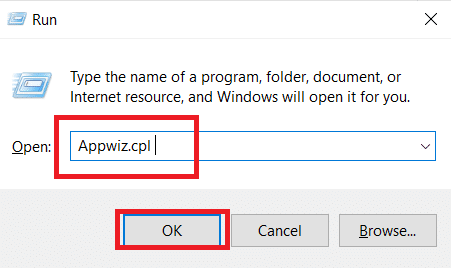
3. 설치된 응용 프로그램을 스크롤하여 Java를 찾습니다.
4. 마우스 오른쪽 버튼을 클릭하고 제거를 선택하여 Java를 제거합니다.
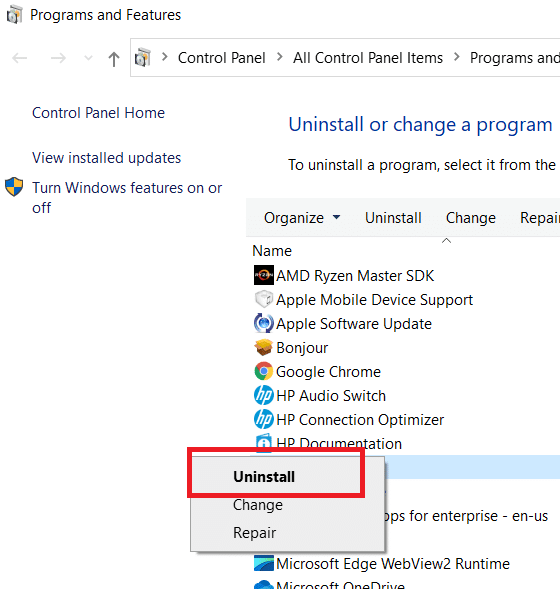
참고: 다른 Java 개발 키트 및 업데이트도 제거해야 합니다.
5. 제거 프로세스가 완료될 때까지 기다렸다가 PC를 재부팅합니다.
6. Java 다운로드 페이지로 이동하여 최신 버전의 Java Runtime Environment를 다운로드합니다.
참고 1: Java Runtime Environment를 다시 설치해도 문제가 해결되지 않으면 최신 버전의 JDK를 다운로드하십시오.
참고 2: 이미 JDK가 있는 경우 다른 버전을 사용하거나 함께 제공된 Java Runtime Environment를 삭제하십시오.
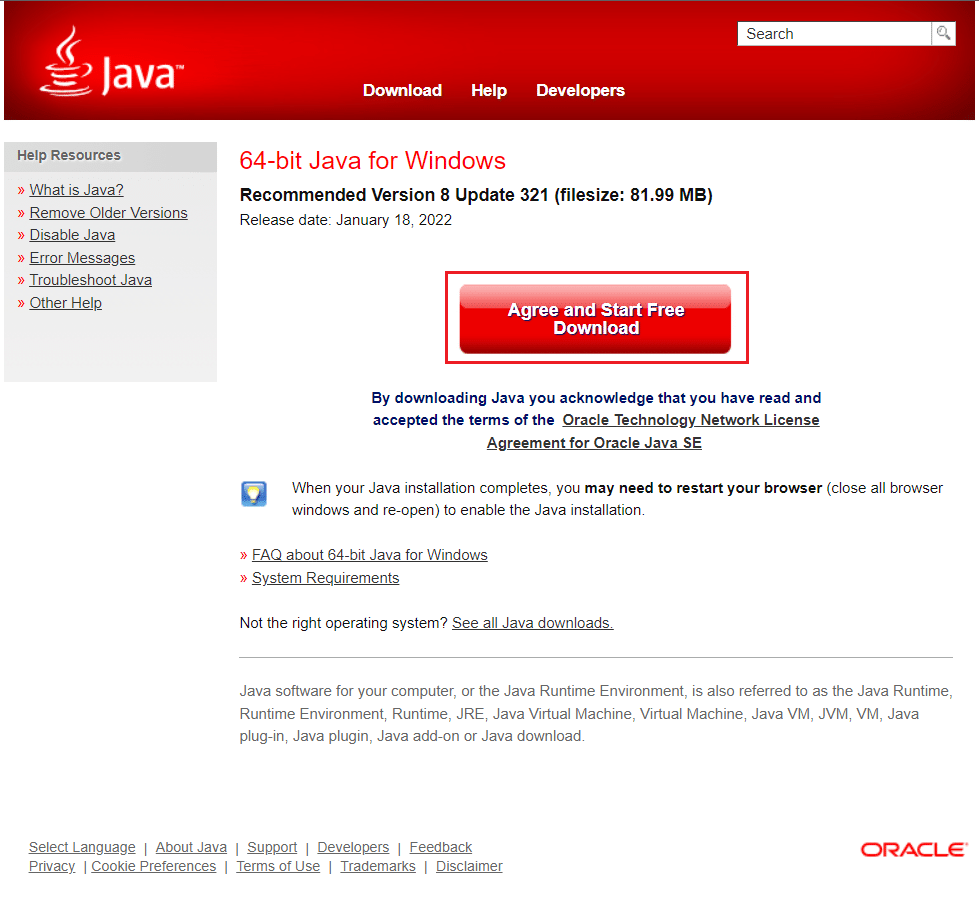
자주 묻는 질문(FAQ)
Q1. Java Virtual Machine을 구성할 수 없다는 메시지는 무엇을 의미합니까?
답변: -Xmx 옵션은 Java Virtual Machine에서 최대 힙 메모리 크기를 지정하는 데 사용됩니다. eclipse.ini 파일의 -Xmx 옵션이 이 오류 메시지의 원인이 되는 현재 환경에 대해 너무 높게 설정되었을 수 있습니다.
Q2. 자바 가상 머신이란 무엇입니까?
답변: JVM(Java Virtual Machine)은 컴퓨터에서 Java 프로그램 및 Java 바이트코드로 번역된 기타 언어를 실행할 수 있게 해주는 프로그램입니다. JVM은 JVM 구현 요구 사항을 공식적으로 설명하는 표준으로 설명됩니다.
Q3. Java를 무료로 받을 수 있습니까?
답변: Java를 설치하려면 먼저 Oracle 설치 프로그램을 다운로드해야 합니다. 드롭다운 메뉴에서 무료 Java 다운로드를 선택합니다. 그런 다음 최종 사용자 라이선스 계약을 읽고 동의하라는 메시지가 표시됩니다.
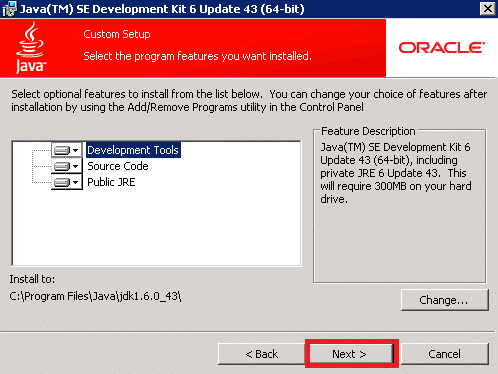
***
이 가이드가 도움이 되었기를 바라며 Java 가상 머신을 생성할 수 없는 문제를 해결할 수 있기를 바랍니다. 어떤 방법이 가장 효과적인지 알려주십시오. 질문이나 제안 사항이 있으면 댓글 섹션에 자유롭게 남겨주세요.
